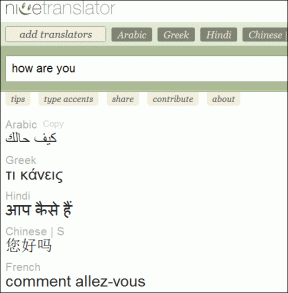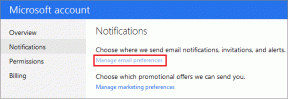วิธีจับภาพหน้าจออย่างแม่นยำบน Windows ด้วย Sizer
เบ็ดเตล็ด / / February 12, 2022
การจับภาพหน้าจออาจเป็นเรื่องยุ่งยาก โดยเฉพาะอย่างยิ่งในกรณีที่คุณต้องการให้ภาพหน้าจอเป็นของa ขนาด/ความละเอียดที่แน่นอน. คุณพยายามปรับขนาดหน้าต่างที่เป็นปัญหาให้ดีที่สุดเท่าที่จะทำได้ แต่ก็ไม่ได้ผลเสมอไป และคุณอาจต้องพึ่งพาซอฟต์แวร์เพิ่มเติมเพื่อปรับขนาดภาพหน้าจอหลังจากที่คุณถ่าย

Sizer เป็นทางออกที่สมบูรณ์แบบสำหรับภาวะที่กลืนไม่เข้าคายไม่ออกนี้ เนื่องจากช่วยให้สามารถตั้งค่าหน้าต่างให้มีขนาดที่กำหนดไว้ล่วงหน้าเพื่อความสะดวกของคุณ
เคล็ดลับ: นี้ยังเป็นมาก เครื่องมือที่มีประโยชน์สำหรับนักออกแบบเว็บไซต์มันทำงานอย่างไร
Sizer เป็นโปรแกรมอรรถประโยชน์ที่คิดมาอย่างดีซึ่งช่วยให้ผู้ใช้สามารถปรับขนาดหน้าต่างโปรแกรมได้อย่างแม่นยำตามที่พวกเขาต้องการ
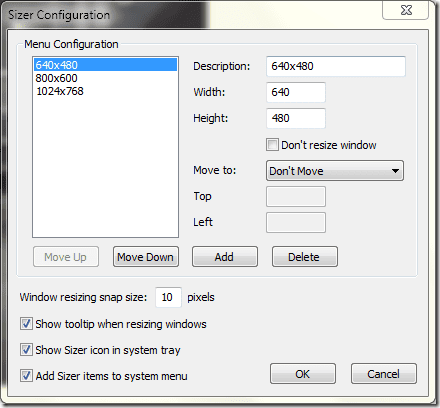
ขั้นตอนแรกของคุณในขณะที่ใช้แอพนี้คือการกำหนดค่าขนาดหน้าต่างที่คุณต้องการใช้งาน ภาพหน้าจอด้านบนค่อนข้างอธิบายได้ง่าย แต่คุณควรสังเกตประเด็นต่อไปนี้
ประการแรก คุณสามารถกำหนดตำแหน่งที่คุณต้องการย้ายหน้าต่างไปหลังจากปรับขนาด คุณยังสามารถเลือกที่จะไม่ย้ายหน้าต่างหลังจากการปรับขนาดได้
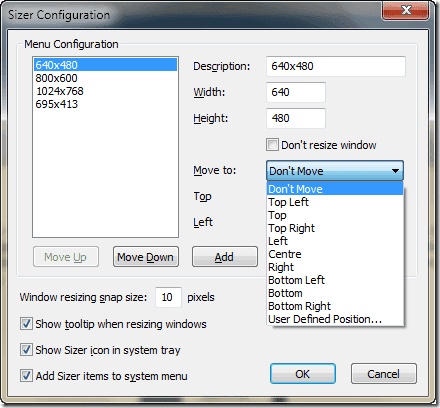
จดบันทึก ตำแหน่งที่ผู้ใช้กำหนด ตัวเลือก. ผู้ใช้สามารถป้อนพิกัดของตนเองว่าต้องการให้ย้ายหน้าต่างไปที่ใด โดยที่
ด้านบน = 0 หมายถึงส่วนบนสุดของหน้าจอและ ซ้าย = 0 คือส่วนซ้ายสุดของหน้าจอ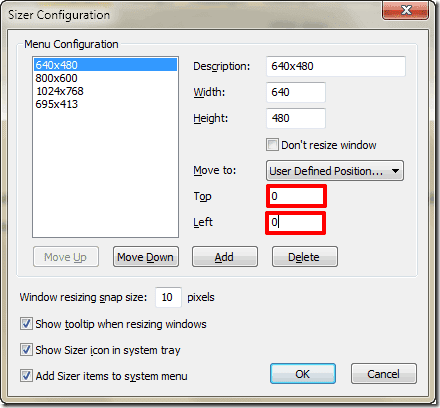
สุดท้ายนี้ ขนาดสแน็ปปรับขนาดหน้าต่าง กำหนดจำนวนพิกเซลโดยที่ขนาดของหน้าต่างจะเพิ่มขึ้น/ลดลงเมื่อปรับขนาดและกดค้างไว้พร้อมกัน Ctrl กุญแจ.
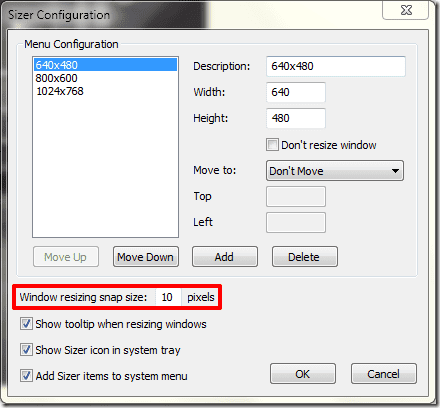
มีสามวิธีในการเปิดใช้งาน Sizer คุณสามารถคลิกขวาที่แถบชื่อเรื่องของหน้าต่างโปรแกรมที่เป็นปัญหา หรือคุณสามารถเลือกคลิกที่ไอคอนโปรแกรม หากมี — ที่ด้านบนซ้ายของแถบชื่อเรื่องของโปรแกรม
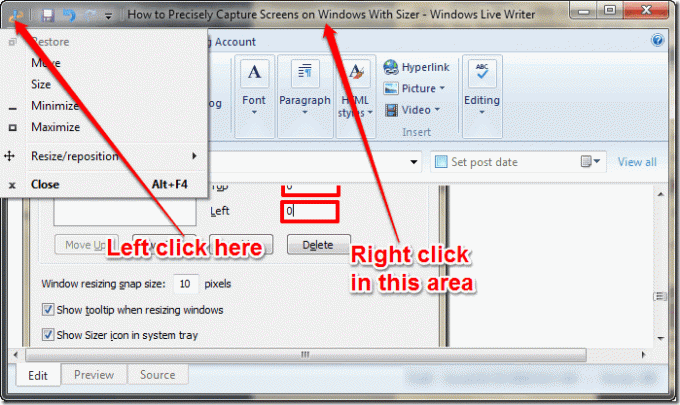
คุณยังสามารถปรับขนาดหน้าต่างได้ด้วยการคลิกขวาเมื่อปุ่ม ปรับขนาด เคอร์เซอร์จะมองเห็นได้
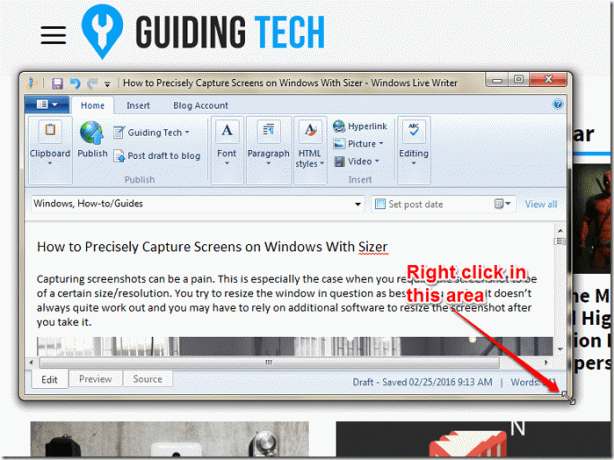
โปรดทราบว่าคุณสามารถคลิกขวาได้เมื่อคุณเลื่อนเมาส์ไปยังตำแหน่งที่เหมาะสมเพื่อให้เคอร์เซอร์ปรับขนาดปรากฏขึ้นเพื่อเรียก เมนูบริบท ซึ่งจะทำให้คุณสามารถปรับขนาดหน้าต่างที่เป็นปัญหาได้อย่างแม่นยำ
สุดท้าย คุณสามารถปรับขนาดหน้าต่างได้โดยตรงจากซิสเต็มเทรย์โดยคลิกขวาที่ไอคอน Sizer แล้วเลือกตัวเลือกที่เหมาะสม เพื่อให้สิ่งนี้ใช้งานได้ คุณจะต้องตั้งค่า Sizer ให้แสดงใน .เสมอ ถาดระบบ.
แม้ว่าคุณจะเลือกโน้ตเพื่อใช้ตัวเลือกที่กำหนดไว้ล่วงหน้า แต่ก็มีคำแนะนำเครื่องมือแบบโต้ตอบที่ปรากฏขึ้น if คุณเลือกที่จะปรับขนาดด้วยตนเองซึ่งจะแจ้งให้คุณทราบขนาดที่แน่นอนที่คุณเปลี่ยนขนาดของหน้าต่าง ถึง. สิ่งนี้จะปรากฏขึ้นตราบใดที่ Sizer เปิดอยู่
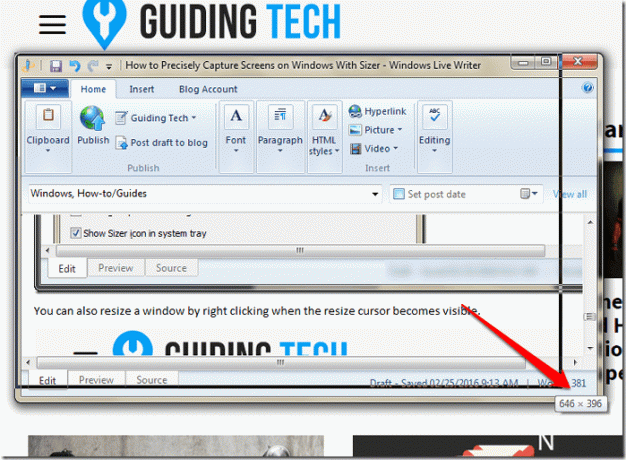
บทสรุป
Sizer เป็นเครื่องมือที่สะดวกและมีประสิทธิภาพสำหรับคลังแสงของคุณ พวกเราหลายคนจะพบว่าเครื่องมือนี้มีประโยชน์ โดยเฉพาะอย่างยิ่งพวกเราที่เป็นบล็อกเกอร์ ศิลปินกราฟิก และ/หรือนักออกแบบเว็บไซต์
คุณคิดอย่างไร? นี่เป็นเครื่องมือที่จะเป็นประโยชน์กับคุณหรือไม่? โปรดแสดงความคิดเห็นในความคิดเห็นและขอขอบคุณที่อ่าน
ดูสิ่งนี้ด้วย: คู่มือ Irfanview: เครื่องมือเดสก์ท็อปสำหรับทุกความต้องการในการแก้ไขภาพของคุณ
ปรับปรุงล่าสุดเมื่อ 02 กุมภาพันธ์ 2022
บทความข้างต้นอาจมีลิงค์พันธมิตรที่ช่วยสนับสนุน Guiding Tech อย่างไรก็ตาม ไม่กระทบต่อความถูกต้องด้านบรรณาธิการของเรา เนื้อหายังคงเป็นกลางและเป็นของแท้